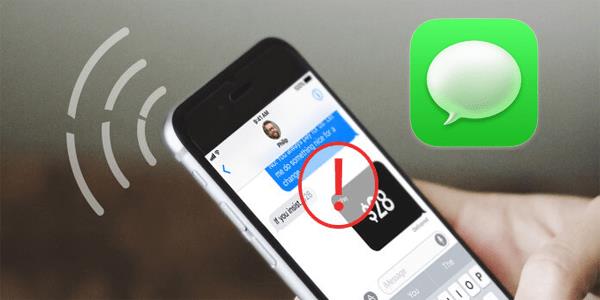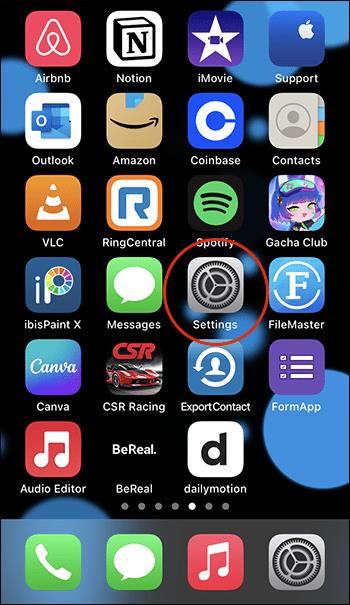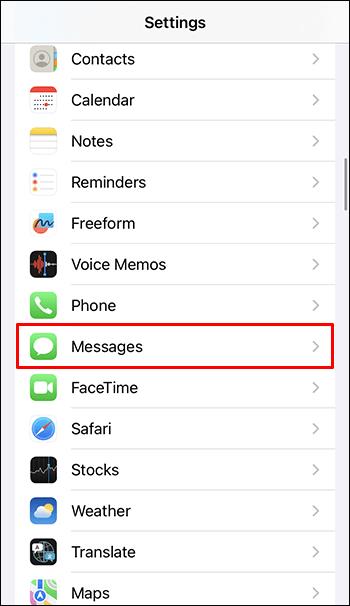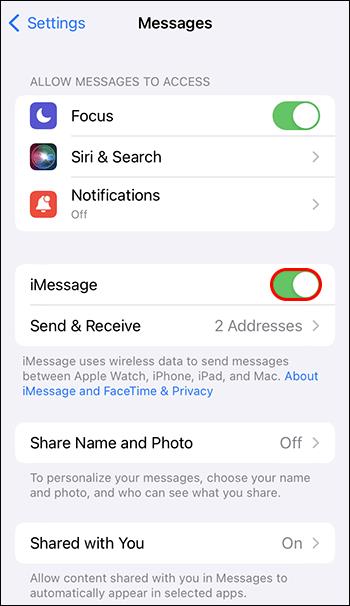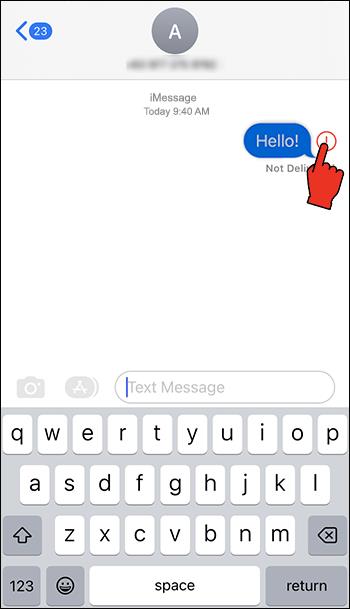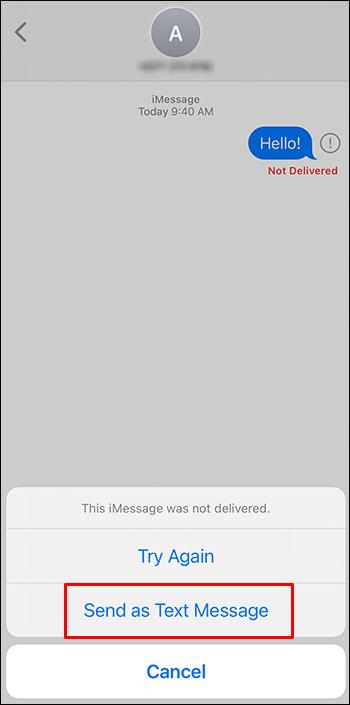Als je iMessage op je telefoon hebt ingeschakeld, heb je waarschijnlijk de groene of blauwe chatballonnen opgemerkt bij alle berichten die je hebt verzonden, soms binnen dezelfde chat. Maar wat betekent het als een bericht groen of blauw is? En wat nog belangrijker is, waarom staat er "Bezorgd", "Niet bezorgd" of ontbreekt het bonnetje helemaal?
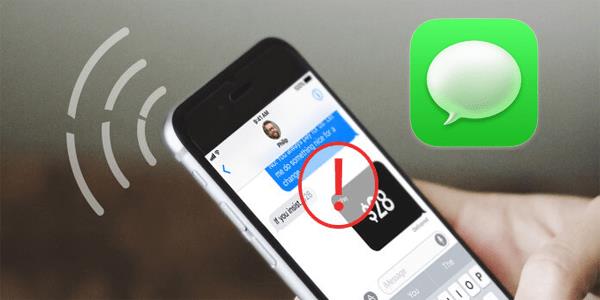
In deze gids leggen we alles uit wat u moet weten over de iMessage blauwe maar niet geleverde kleurcode.
Blauwe versus groene bubbel
Voor de update waren alle bubbels groen. De reden is dat alle berichten van de app op de traditionele manier zijn verzonden, via een mobiel netwerk als sms. Dit betekende natuurlijk dat je moest betalen voor elk bericht, of voor het beperkte/onbeperkte aantal gratis sms'jes dat bij je data-abonnement zat. Een bijkomend nadeel is dat alle berichten beperkt waren tot 160 tekens.
Als de bol blauw is, betekent dit dat je iPhone het bericht via internet heeft verzonden, of het nu mobiele data of wifi is, wat betekent dat het gratis is.
Dit is ook een snellere methode om teksten te verzenden en stelt de gebruikers in staat om andere media gemakkelijker te verzenden (foto's, video's, bestanden enz.), inclusief hun locatie. Maar het kan ook een groter percentage mobiele data verbruiken, dus wees voorzichtig.
Aangezien iMessage exclusief is voor Apple-apparaten, zijn de berichten die u naar andere iPhone- of iPad-gebruikers stuurt blauw en gebruiken ze de functie. Ondertussen zijn de berichten die naar Android of andere apparaten worden verzonden groen omdat alleen sms voor iedereen beschikbaar is.
In termen van privacy wordt iMessage als veiliger beschouwd vanwege end-to-end-codering. Het kan echter problematisch zijn als het gaat om groepschats waarbij niet iedereen een Apple-apparaat heeft. Om die reden schakelt de app automatisch over op SMS groene bubbels voor het gesprek.
Reden waarom blauwe berichten niet worden afgeleverd
Wanneer u de rode indicator "Niet afgeleverd" onder uw bericht ziet, zijn er een paar dingen die ervoor kunnen zorgen dat het bericht niet wordt verzonden. Laten we de meest waarschijnlijke oorzaken eens bekijken:
- Slechte internetverbinding of mobiele ontvangst bij u of uw contactpersoon;
- Apple Berichten verouderd/afgeluisterd;
- De persoon aan wie je een bericht stuurt, heeft zijn telefoon uitgezet;
- Nieuwe telefoon, maar nummer staat nog steeds geregistreerd op iMessage;
- Mogelijk bent u geblokkeerd;
Mogelijke oplossingen voor het probleem
Laten we nu dieper ingaan op de hierboven genoemde problemen en de manieren om ze op te lossen.
1. Slechte internetverbinding of mobiele ontvangst
Zoals eerder vermeld, gebruikt iMessage internet in plaats van het reguliere mobiele netwerk om te kunnen werken. Als je openbare wifi of wifi thuis gebruikt, moet je proberen over te schakelen naar mobiele data en kijken of het bericht wordt afgeleverd. Doe dit andersom als je mobiele data gebruikt en toegang hebt tot een wifi-netwerk.
Als u alleen op uw eigen mobiele gegevens vertrouwt, moet u uw saldo controleren. Als je beperkte gegevens hebt met je telefoonpakket, is het mogelijk dat je opraakt en de waarschuwing niet hebt opgemerkt of niet hebt gezien.
Ongeacht of u iMessage of sms gebruikt, beide hebben mobiele signaaldekking nodig. Als je geen ontvangst hebt, kun je sowieso geen gebruik maken van je data. Zorg er altijd voor dat je niet in vliegtuigmodus staat en dat je signaal hebt. Geen internetverbinding geeft meestal de rode melding "Niet bezorgd".
2. Apple-berichten verouderd/afgeluisterd
Als alles in orde is met je internetverbinding, controleer dan de iMessage-app zelf. Mogelijk heb je een belangrijke update gemist als de automatische updates zijn uitgeschakeld of door een slechte internetverbinding. Controleer voor de zekerheid of de app up-to-date is.
Stel dat alles is bijgewerkt, start de iMessage opnieuw op door hem UIT en weer AAN te zetten. Dit is hoe het gedaan is:
- Ga naar Instellingen."
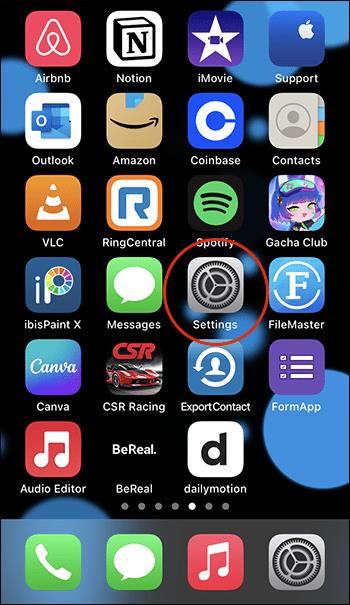
- Tik op "Berichten".
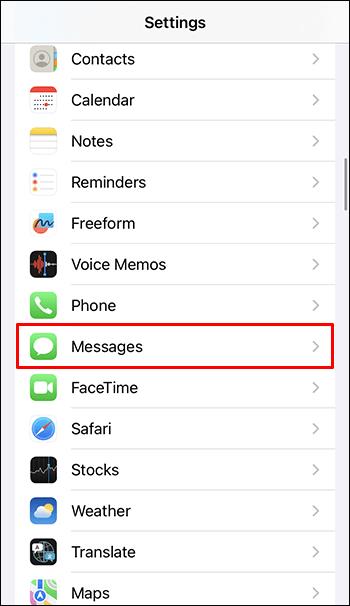
- Tik op de knop naast iMessage om het UIT te schakelen.
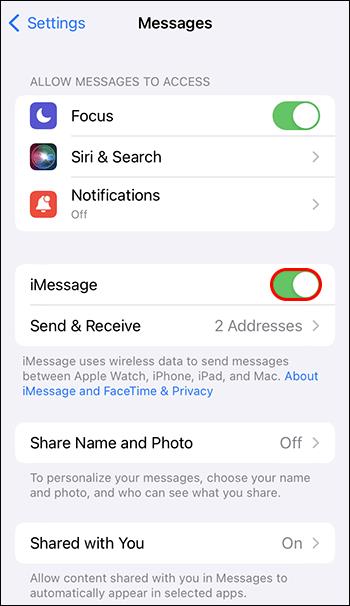
- Tik er nogmaals op om het AAN te zetten.
Probeer ten slotte de Apple-berichten-app opnieuw op te starten door deze UIT en weer AAN te zetten. Veeg hiervoor omhoog vanaf de onderkant van het startscherm, zoek de berichten-app door naar links of rechts te vegen en veeg deze vervolgens omhoog. Dat zou het moeten uitschakelen, zodat je het opnieuw kunt starten.
Dubbelklik op iPhones met de startknop en doe hetzelfde.
3. De persoon met wie u contact opneemt, heeft zijn telefoon uitgeschakeld
Tegenwoordig heeft bijna iedereen een telefoon en een groot percentage van de mensen is constant online. Sommigen geven er echter de voorkeur aan hun telefoon uit te zetten tijdens het werken of rusten. Als de telefoon van de persoon naar wie je een bericht hebt gestuurd, is uitgeschakeld, krijg je de status 'Bezorgd' zodra deze weer is ingeschakeld. Tot dat moment blijft het leeg.
4. Nieuwe telefoon, maar het nummer is nog steeds geregistreerd op iMessage
Wanneer iemand overstapt naar een nieuw toestel dat niet op iOS draait, kan hij of zij zijn telefoonnummer achterlaten in de app. In dat geval krijgt u mogelijk niet de tag "Bezorgd" als u ze een bericht stuurt, maar de berichtballonnen zijn blauw.
Om dit te omzeilen:
- Tik op het bericht dat je hebt verzonden en houd het vast (als er 'Niet bezorgd' staat, tik je op het kleine uitroepteken ernaast).
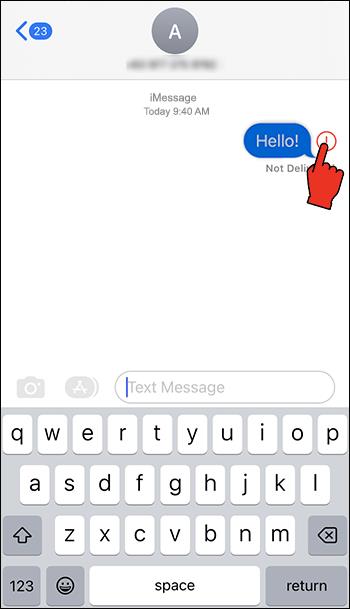
- Kies de optie "Verzenden als een tekstbericht." Zo krijgen ze een gewone sms op hun telefoon, iOS of niet.
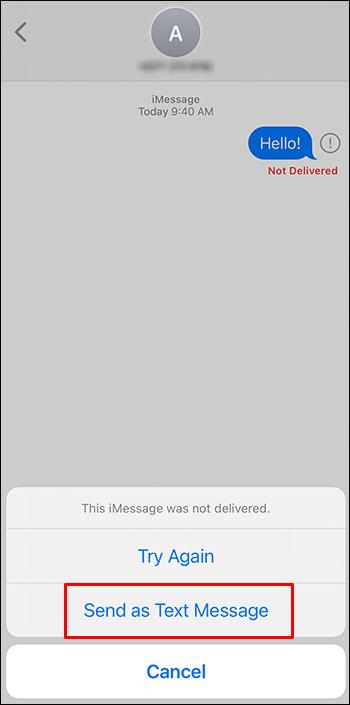
5. Mogelijk wordt u geblokkeerd
Deze optie komt niet echt willekeurig en zonder reden voor, en je zou het waarschijnlijk weten als iemand je heeft geblokkeerd. Maar als je eenmaal bent geblokkeerd, of iemand anders blokkeert, heeft dat hetzelfde effect: er zal geen ontvangstbewijs "Bezorgd" onder het bericht staan.
Er zijn manieren om te controleren of je bent geblokkeerd. Het eenvoudigste is om het betreffende nummer te bellen. iMessage maakt het een beetje makkelijker met hun ontvangstbewijzen zoals "Bezorgd" of "Gelezen", maar er is niets te zeggen als het gaat om gewone sms. Dit zou natuurlijk niet je eerste conclusie moeten zijn met betrekking tot dit probleem.
Schud de blues van je af
Of je nu denkt dat iMessage beter is dan andere chat-apps, het heeft zijn eigen unieke problemen. Het gebruik van een internetverbinding kan een tweesnijdend zwaard zijn. Aan de ene kant heb je snellere berichten en de mogelijkheid om gemakkelijk bestanden te verzenden. Aan de andere kant kan geen enkele internetverbinding voorkomen dat uw berichten worden afgeleverd.
Vind je deze functie handig? Of gebruik je andere chat-apps en verstuur je alleen sms'jes? Laat het ons weten in de comments hieronder.